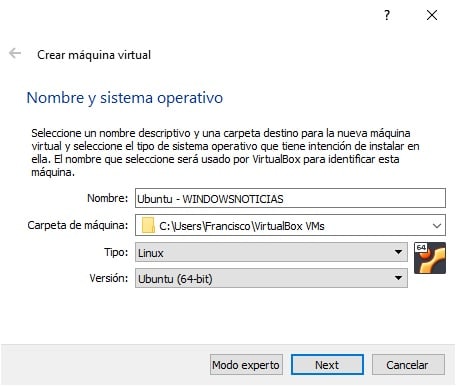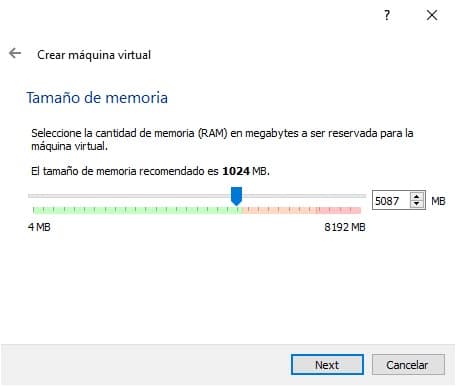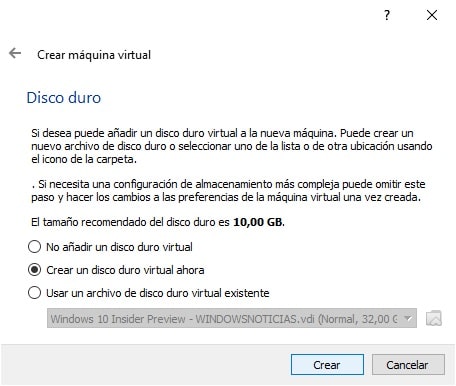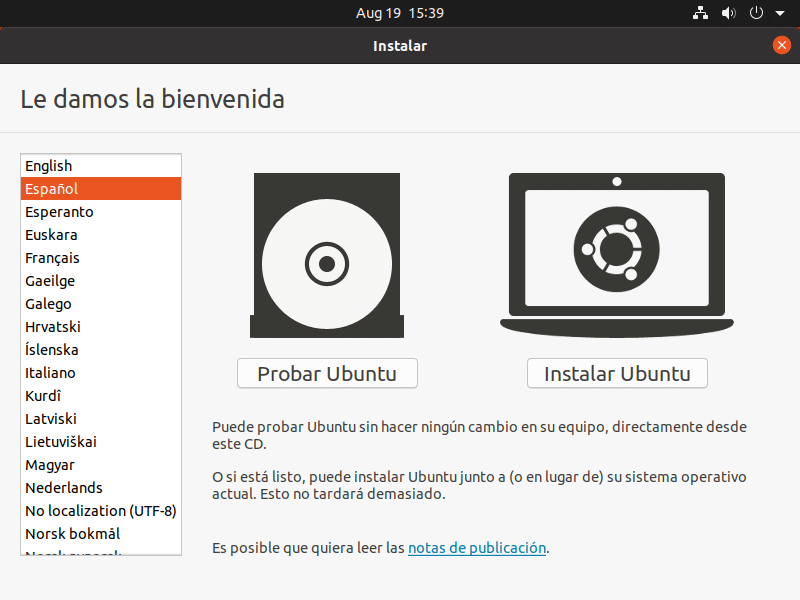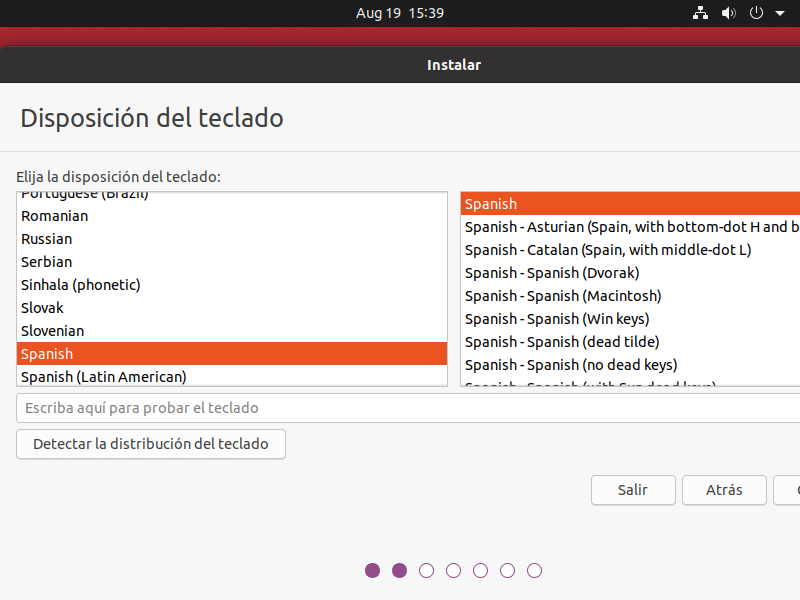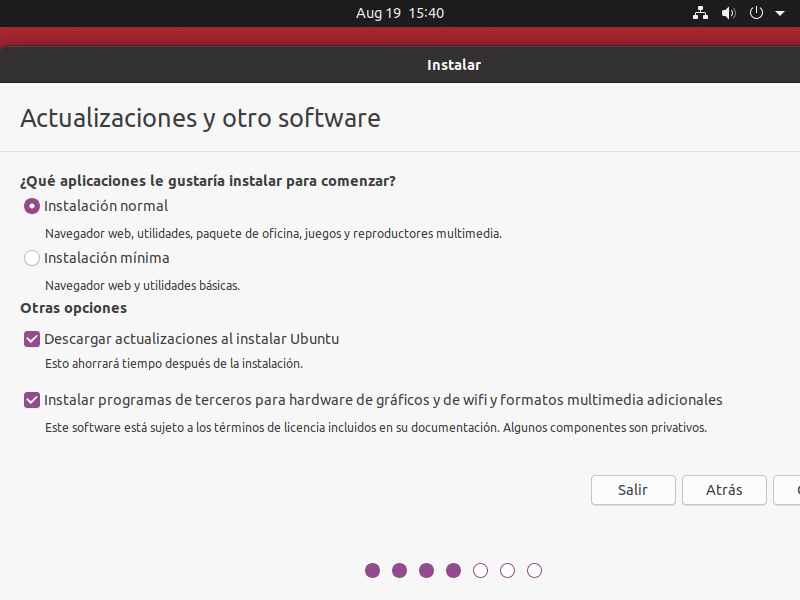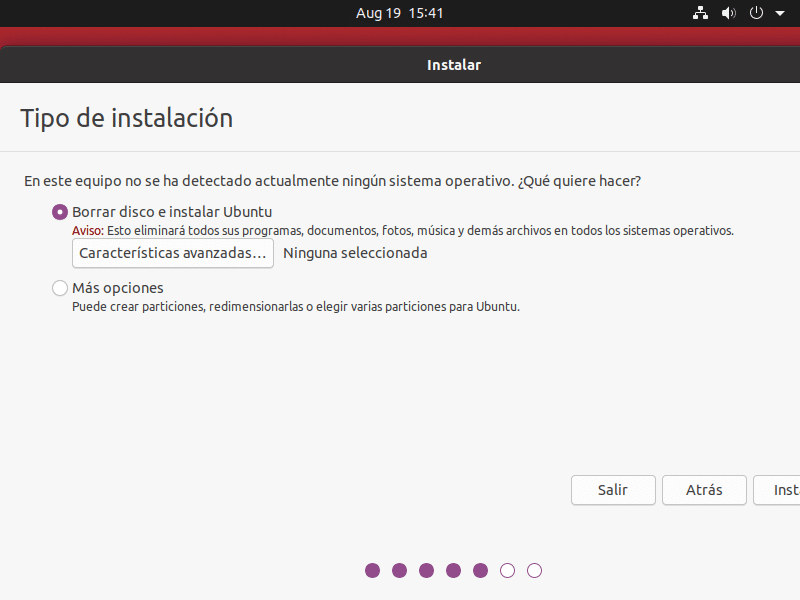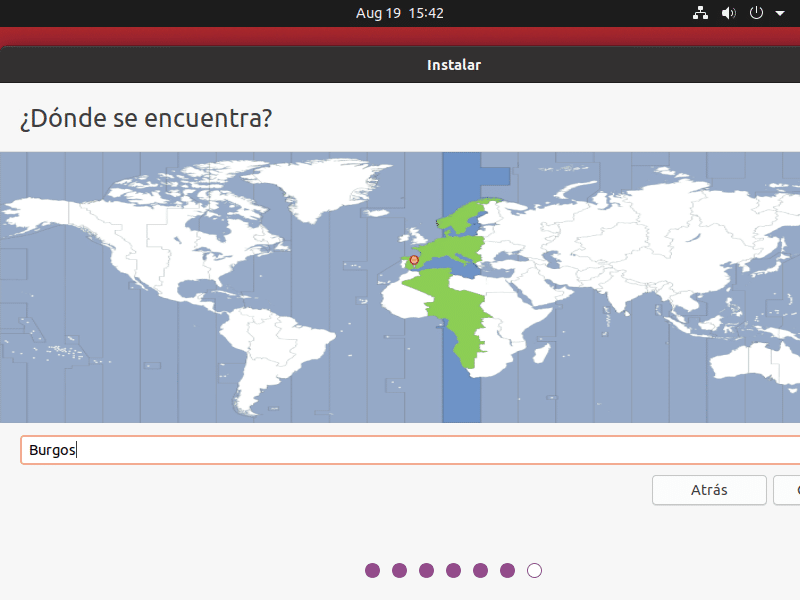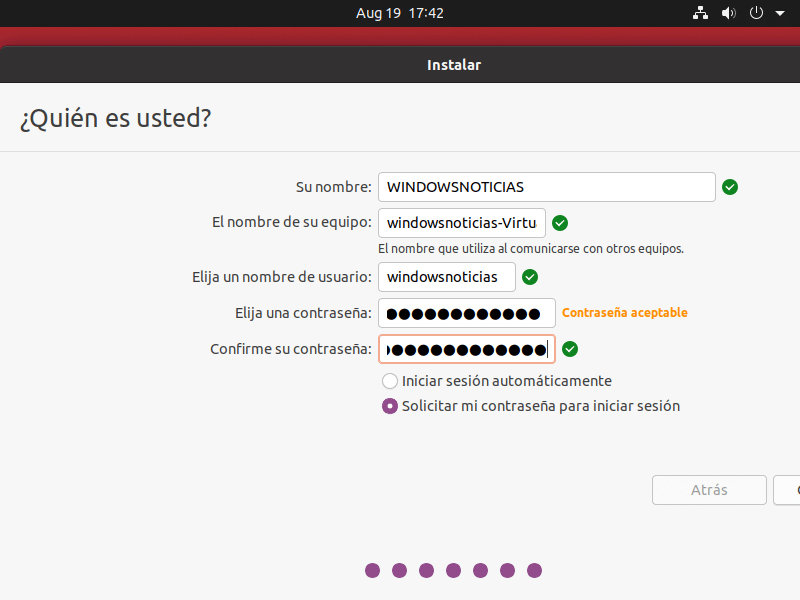Jelenleg a Windows az egyik leggyakrabban használt operációs rendszer világszerte, mivel ez az egyik legfejlettebb és a lakosság által ajánlott. Azonban ezzel az operációs rendszerrel sem lehet mindent megtenni, ami néhányakat elgondolkodtat miért ne használhatna más disztribúciókat, például a Linuxot, ahol az Ubuntu az egyik legnépszerűbb.
Azok számára, akik valamivel igényesebbek, az ideális konfiguráljon kettős rendszerindítást Windows és Ubuntu használatával, oly módon, hogy amikor elindítja a számítógépet, elgondolkodik azon, hogy melyik operációs rendszert válassza, de azoknak a felhasználóknak, akiknek nem kell annyira, vagy csak kísérletezni akarnak a számítógépükön Talán jobb egy virtuális gépet használni, amellyel a számítógépét nem fenyegeti semmi veszély, mivel ez egy a VirtualBox segítségével emulált környezet.
Tehát telepítheti az Ubuntut egy VirtualBox virtuális gép segítségével a Windows rendszerre
Előletöltések és telepítési követelmények
Először is, a telepítés végrehajtásához először aktív internetkapcsolatra lesz szükséged ahhoz, hogy megszerezhess néhány fájlt, ha még nem rendelkeznek velük. Először is szükséged lesz töltse le és telepítse a VirtualBox programot a számítógépére. Ez a letöltés nagyon egyszerű, és közvetlenül innen is elvégezhető hivatalos honlapja, bár ha szüksége van rá, akkor mi is további dokumentáció és magyarázat a programról.

Ha ez megtörtént, akkor is szükséged lesz rá a legfrissebb Ubuntu verzió ISO-fájlja elérhető. Ebben az esetben a fájl megszerzése ingyenes, mivel az Ubuntu operációs rendszer használata a legtöbb esetben ingyenes. Emiatt csak akkor kell menj hivatalos letöltési webhelyét hogy a legújabb verziót lemezképként kapja meg és várja meg a kérdéses letöltés befejezését.

Hozzon létre egy virtuális gépet az Ubuntu telepítéséhez
Miután telepítette a VirtualBox-ot a számítógépére és letöltötték a megfelelő fájlokat, csak meg kell nyitnia, hogy folytassa az új virtuális gép létrehozását, amelyre az operációs rendszert telepíteni szeretné. Ehhez meg kell válassza az "Új" opciót a program tetején Ezután megnyílik egy varázsló, amelyben lépésről lépésre ki kell töltenie a virtuális gép bizonyos paramétereit:
- Név és operációs rendszer- Nevezze el a virtuális gépet tetszés szerint, hogy később azonosítsa. Ha szeretné, megváltoztathatja a helyet is, de típusként kell választania Linux és a verzió részben válassza a lehetőséget Ubuntu az ISO fájl letöltésekor választott architektúrával (32 vagy 64 bit) együtt.
- Memória méret: ki kell választania a virtuális géphez rendelni kívánt RAM mennyiségét, hogy működjön. Legalább 4 GB-ot kell választania az Ubuntu működéséhez, bár az optimális teljesítmény eléréséhez az ideális megoldás az, ha a rendelkezésre álló memória felét választja, oly módon, hogy a számítógép és a virtuális gép normálisan használható legyen.
- Merevlemez: az első részben ki kell választania az opciót Hozzon létre most egy virtuális merevlemezt Kivéve, ha már van ilyen. A legjobb, ha hagyja az alapértelmezett beállításokat (VDI, Dinamikusan lefoglalt), és ha kívánja, változtassa meg a lemez kapacitását vagy helyét, mivel a rendszer a többi fájlhoz hasonlóan tárolja.

Telepítse az Ubuntut a virtuális gépre
Az előző lépések végrehajtásával problémamentesen elindíthatja a virtuális gépet. Ehhez fel kell állnia rajta, és a felső menüben válassza a "Start" lehetőséget. Megnyílik egy új ablak, amelyben arra kéri, hogy válasszon egy virtuális indítólemezt a géphez. Itt kell kattintson a mappa ikonra, és keresse meg számítógépén az ISO fájlt, amelyet az Ubuntu telepítőprogrammal töltött le, hogy onnan indulhasson.

Miután kiválasztotta a lemezt, csak néhány percet kell várnia, amíg a virtuális gép elindul a virtuális lemezmeghajtóról. Ezt követően a Ubuntu telepítő program, amelyben csak a lépéseket kell végrehajtania úgy, hogy telepítve legyen a virtuális gép lemezére, és megfelelő működésben legyen.
Ez meglehetősen egyszerű, mivel csak akkor kell válassza a telepítés opcióját, és válaszoljon a feltett kérdésekre maga a varázsló a virtuális gép konfigurálásához. Íme néhány tájékoztató kép erről a folyamatról, bár mindent konfigurálhat kedved szerint:

A telepítés során néhányszor újra kell indítania a virtuális gépet, de megnyugodhat, hogy az Ubuntu telepítővarázsló megmondja, hogyan kell eljárni, ha ez mindenkor szükséges. Ha ez elkészült, akkor élveznie kell az Ubuntu virtuális gépet a VirtualBox-ban, amikor csak akarja.